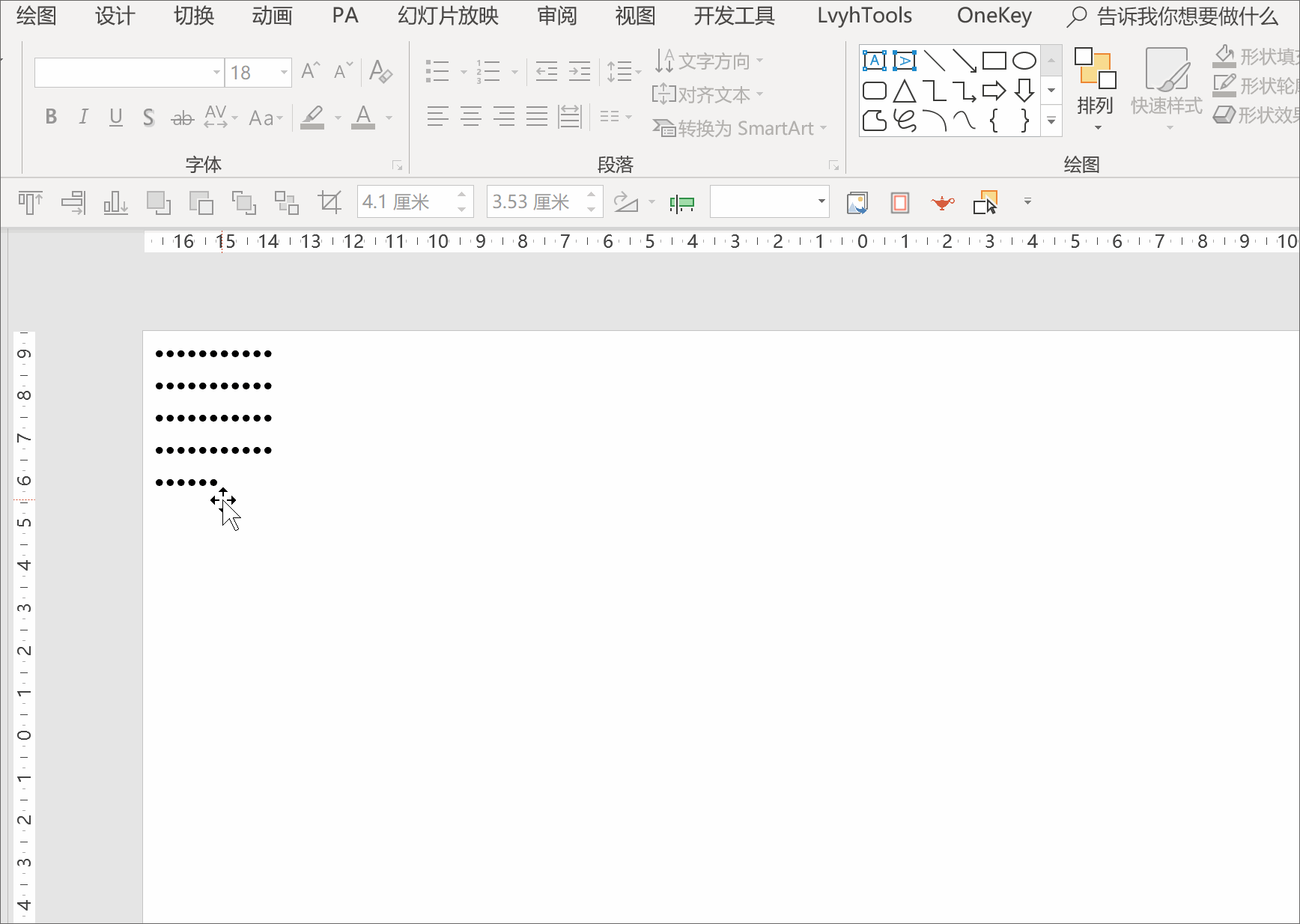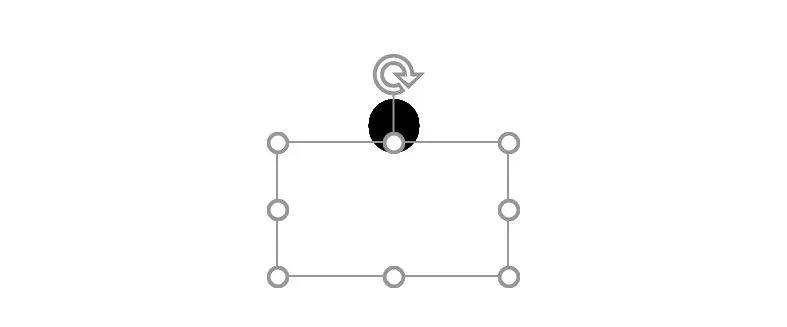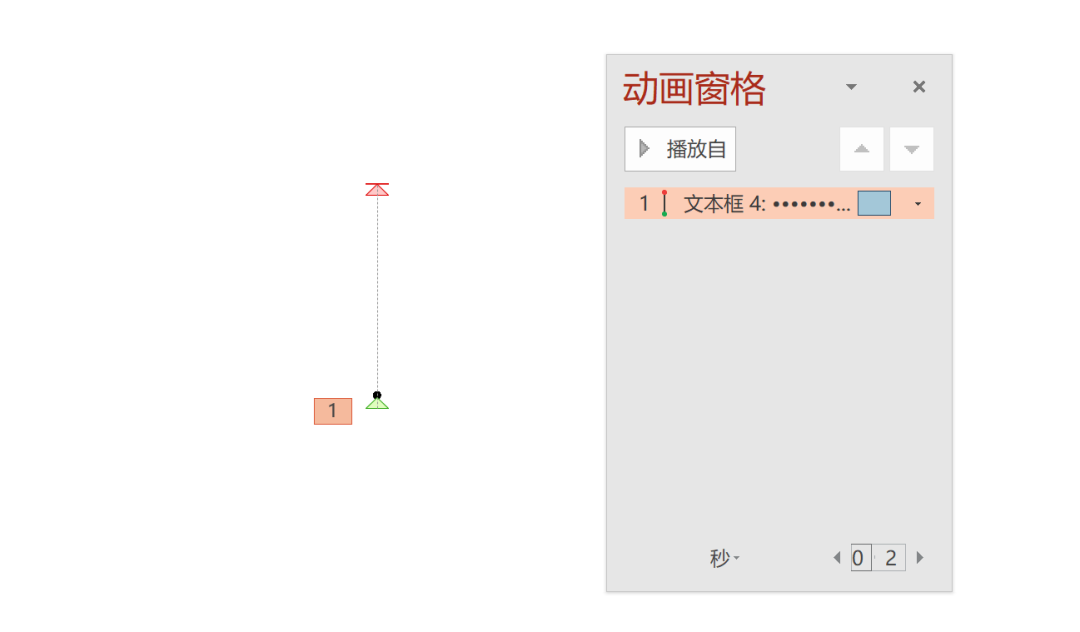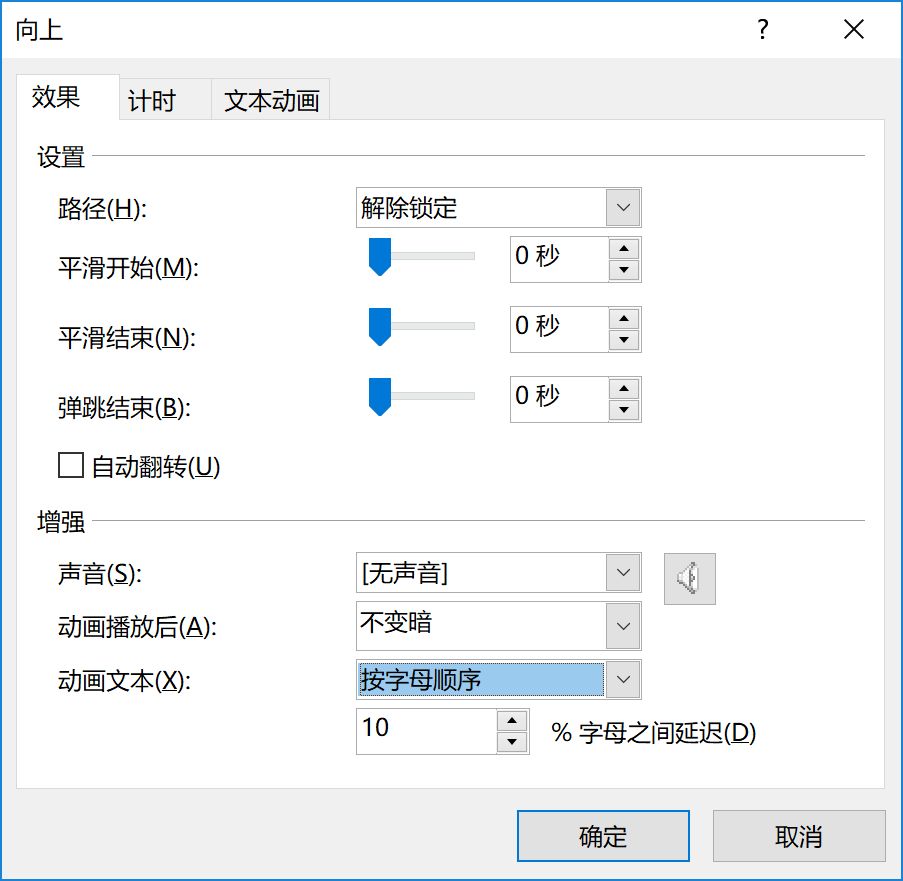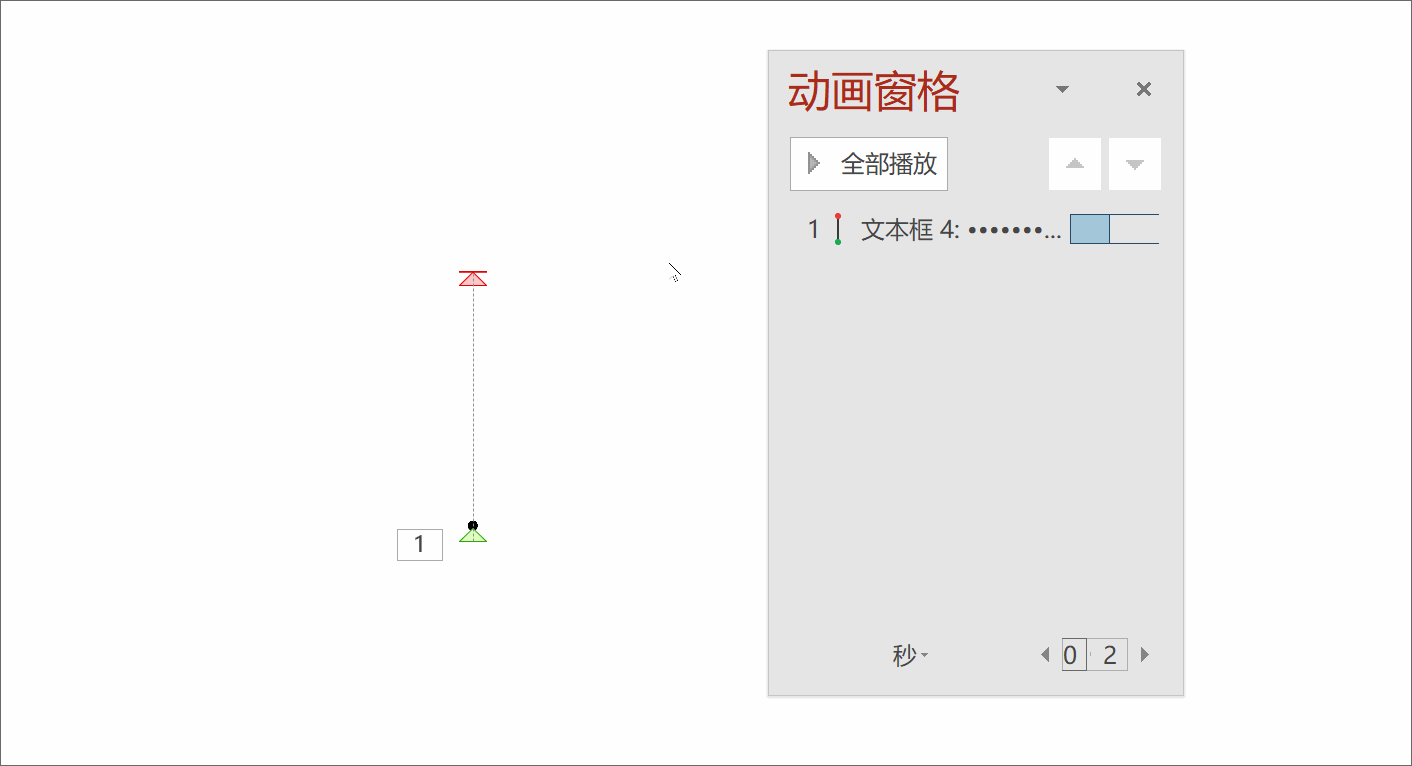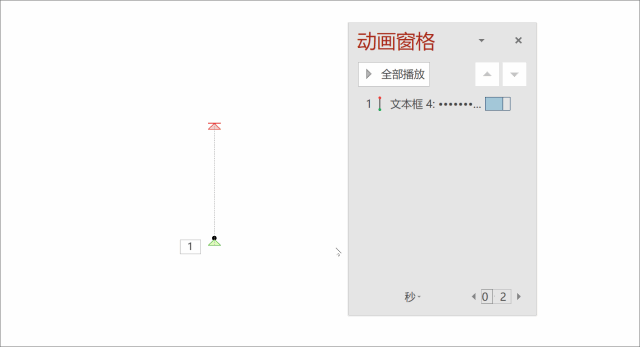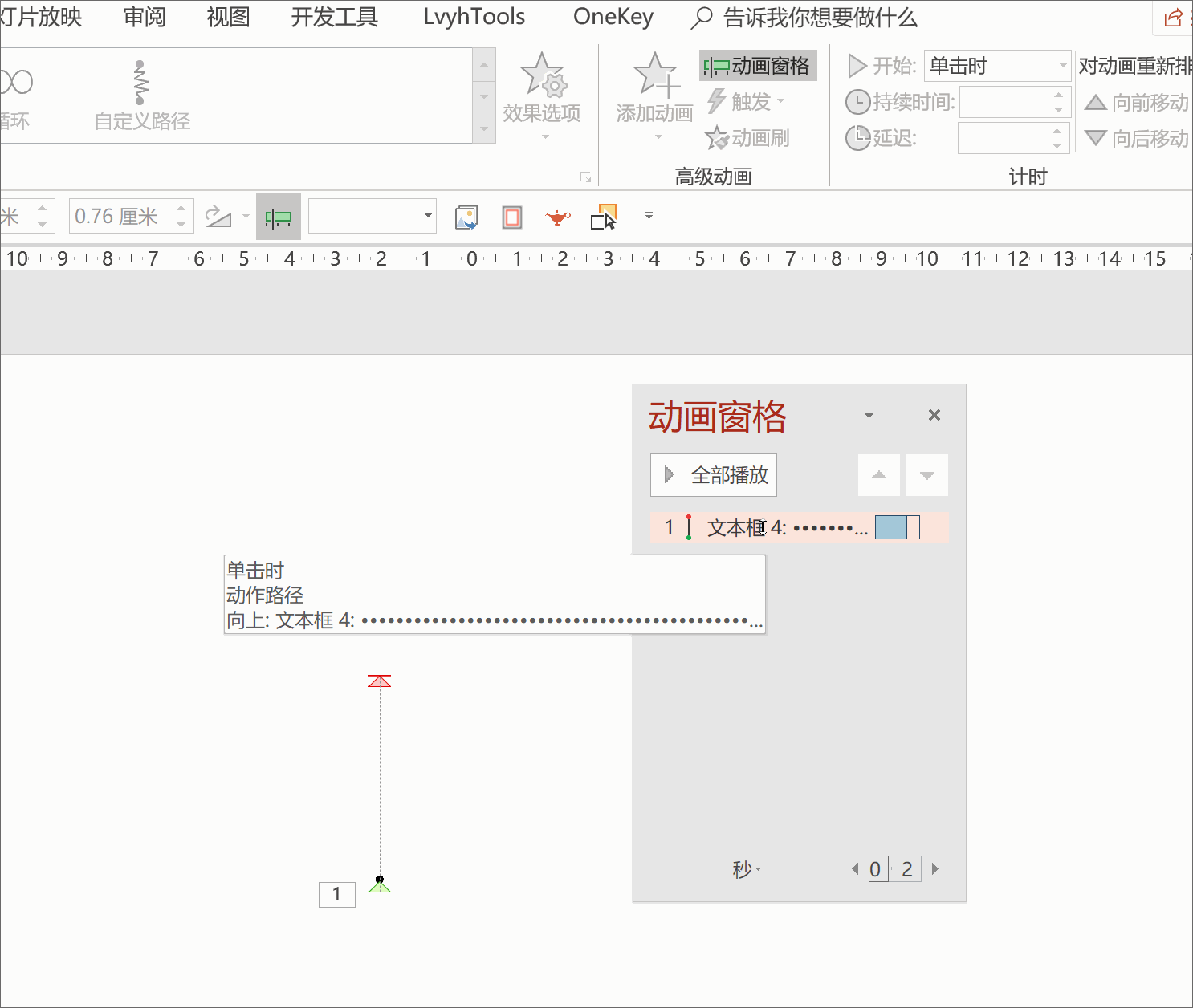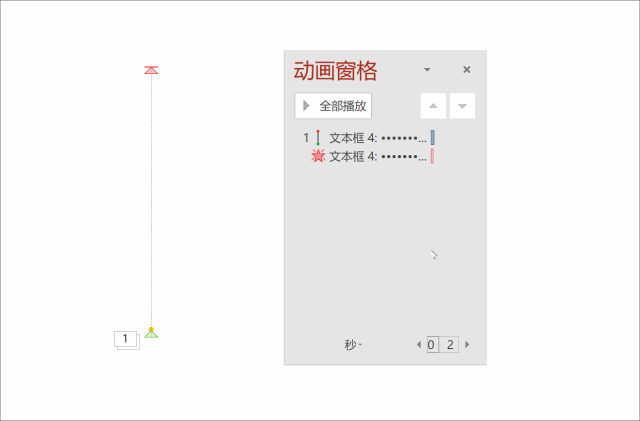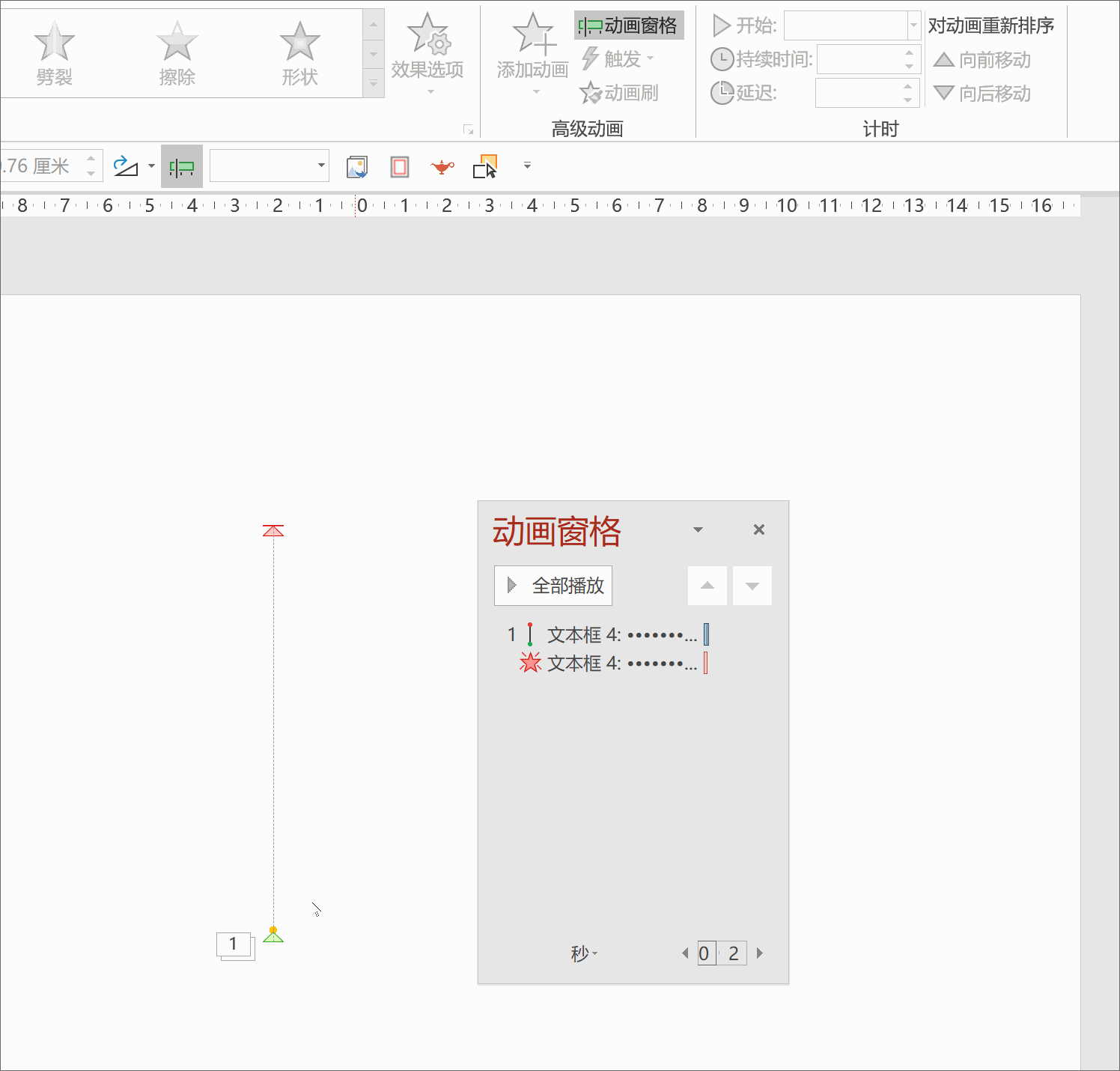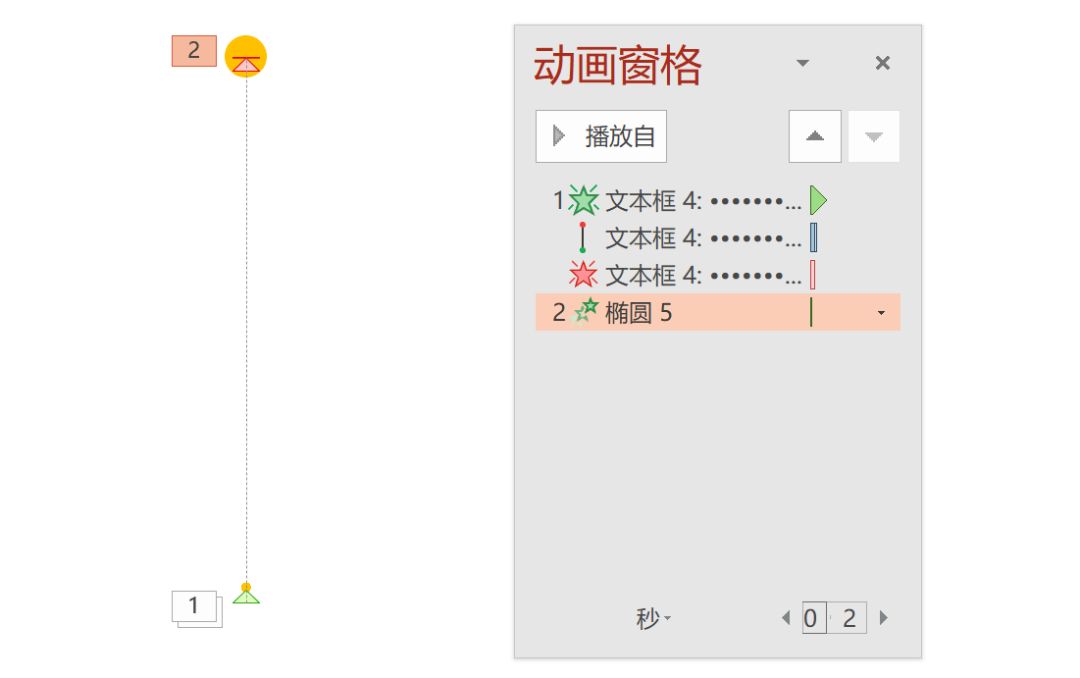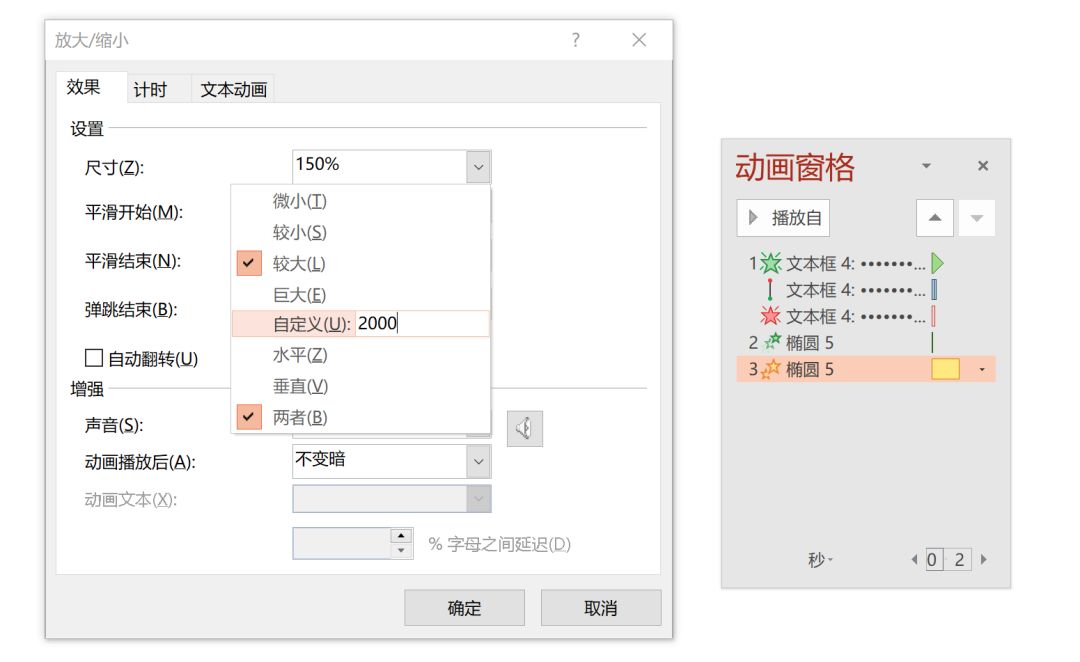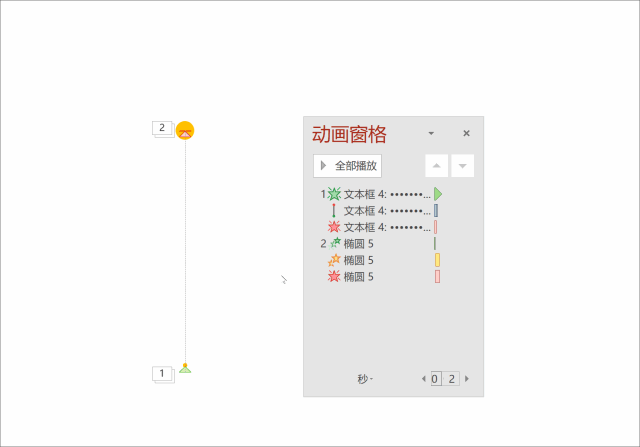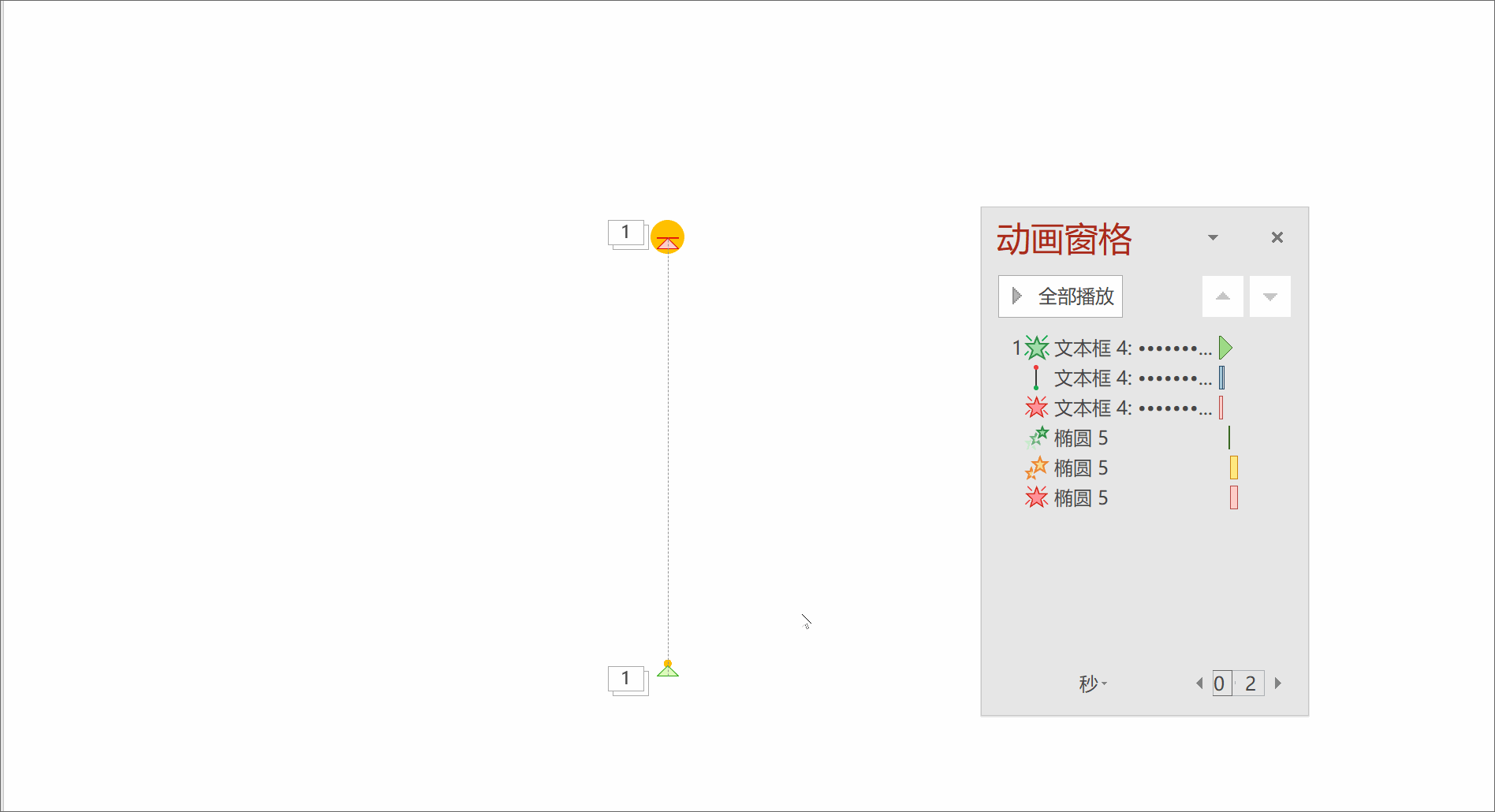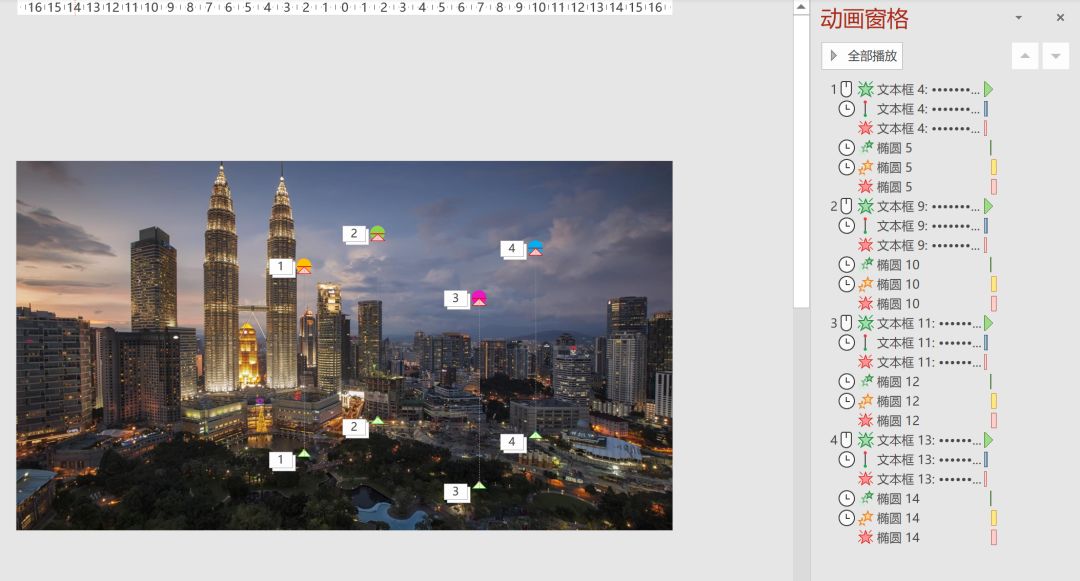PPT烟花动画效果,你会做吗? |
您所在的位置:网站首页 › 奶龙动画片的名字叫什么 › PPT烟花动画效果,你会做吗? |
PPT烟花动画效果,你会做吗?
|
选中文本框,设置段落行距为0,然后手动将文本框宽度缩小,直至只能看到一个小圆点为止:
将文本框拖到画面中央偏下位置,放大显示比例,微调文本框宽度,确保小圆点位于文本框中线位置:
为文本框添加向上的直线运动动画,此时文本框会作为一个整体向上运动:
双击动画窗格中的动画条,弹出效果选项窗口,取消「平滑开始」和「平滑结束」,然后点击下方文本动画下拉菜单,选择「按字母顺序」,默认延迟为10%:
此时的动画效果就变成了这样——可以看到小圆点现在是一个接一个的向上运动了。但由于间距较大,还无法形成轨迹:
再次打开效果选项窗口,将字母之间延迟改为0.8%,小圆点们运动时就能连成一条线了:
不过这个轨迹动画作为烟花的发射飞升效果来讲是在是太慢了。我们把动画时间改为0.25秒,然后再加上一个同样是0.25秒的淡出消失动画与之同时开始,就可以表现出烟花发射升空,飞到高空看不见的效果了:
把直线运动的路径拉长一点,然后把圆点的颜色改为黄色——记得是修改文本颜色哦。这样我们的发射轨迹动画就基本上完成了:
为什么说是基本上呢?这是因为如果仅仅只有以上两个动画,小圆点在一开始就是展示在页面上的。为了避免这一情况,我们还需要在最开始为其添加一个「出现」动画,把直线动画设置为在「出现」动画之后才开始。这才算是完成了所有的工作:
制作烟花炸开消散 第二部分的工作是制作烟花在空中炸开消散的过程。我们将采用对圆形添加「放大」动画和「向外溶解」动画来完成这一效果。 首先在路径动画的终点位置绘制一个小圆,将其设置为与之前的圆形一样的颜色,并添加一个「基本缩放」的动画,动画时长设置为0.1秒:
还是选中这个圆形,继续添加强调动画中的「放大/缩小」动画。双击动画窗格中的动画条打开效果选项窗口,将尺寸设置为2000%,输入2000后回车确定才能生效:
继续为圆形设置动画,为其添加一个「向外溶解」退出动画。添加完成之后,开始进行时间和开始条件的设置——选中放大动画,设置为「上一动画之后」,时长0.5秒;选中向外溶解动画,设置为「与上一动画同时」,时长也是0.5秒。完成之后效果如下,炸开得似乎快了一点儿:
把烟花炸开的「基本缩放」动画设置为「上一动画之后」,并适当延迟0.5-0.75秒,烟花的动画就全部做完了。 如果想要效果更加真实,可以下载烟花发射和爆炸的相关音效,并添加到「出现」动画和「放大/缩小」动画的效果选项中,如下图所示:
完成场景设置 找一张城市夜景的图片设为页面背景,然后将烟花效果复制数份,分别修改为不同的颜色,最终得到这样的动画窗格规划:
从上图可以看到,这里我们每一发烟花都需要手动点击鼠标进行「发射」,如果想要自动连续发射,也可以修改后续动画的起始条件并添加延迟。 不过由于在PPT中,后一动画会打断前一动画的附带音效,如果不同组的烟花之间留出的时间间隔不够,效果反而不够理想,所以还是建议采用手动模式。 最终效果: ●进入公众号输入1176发送,即可阅读本文返回搜狐,查看更多 |
【本文地址】